“编辑 UVW”对话框包含多个卷展栏,提供用于编辑纹理坐标的各种工具。其中一些工具用于按程序变换和细分 UVW,从而为艺术家提供有用的快捷方式以更高效地进行纹理编辑。
界面
“编辑 UVW”对话框卷展栏竖直排列在对话框的右侧,这些卷展栏与命令面板上的卷展栏一样可以进行打开、关闭和滚动。
“快速变换”卷展栏
您可以使用上部工具栏中的工具手动变换 UVW 子对象,或使用这些工具由程序变换对象。
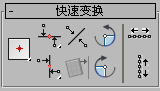
-
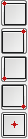 设置轴心
设置轴心 - 将用于手动或按程序变换的轴心(中心点)放置在选择的边界矩形的中心或任意角点。从弹出按钮中选择任意选项;之后,在打开编辑器期间将选项保留为默认值。但是,更改选择会始终将轴心放置到最初位置,即选择的中心。
 水平对齐
水平对齐- 水平排列选定的顶点或边。从弹出按钮中选择方法:
-
 水平对齐到轴水平排列选定子对象,并将它们垂直移动到轴位置。 提示: 如果将选定的多边形对齐到轴,则由于对多边形顶点应用此命令,使多边形“塌陷”。为获得最佳效果,将分别对齐多边形的上和下边循环。
水平对齐到轴水平排列选定子对象,并将它们垂直移动到轴位置。 提示: 如果将选定的多边形对齐到轴,则由于对多边形顶点应用此命令,使多边形“塌陷”。为获得最佳效果,将分别对齐多边形的上和下边循环。  原地水平对齐水平排列每组已连接的选定纹理顶点和边(非多边形),并将其移动到平均垂直位置。
原地水平对齐水平排列每组已连接的选定纹理顶点和边(非多边形),并将其移动到平均垂直位置。
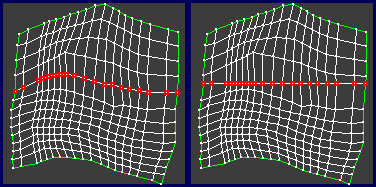
左:初始顶点选择
右:水平对齐后
在“边”层级,如果在单击按钮时按 Shift,“对齐”对所有选定边循环并水平对齐这些边的所有边循环。在这种情况下,在每个边循环上选择一个边即足以进行排列。它还可以排列 UV 接缝边循环。
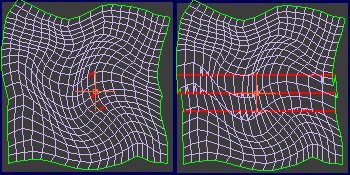
左:初始边选择
右:在按下 Shift 键的情况下使用“原地水平对齐”之后
-
 垂直对齐
垂直对齐- 垂直排列选定顶点或边。从弹出按钮中选择方法:
 垂直对齐到轴垂直排列选定子对象,并将它们水平移动到轴位置。 提示: 如果将选定的多边形对齐到轴,则由于对多边形顶点应用此命令,使多边形“塌陷”。为获得最佳效果,将分别对齐多边形的左和右边循环。
垂直对齐到轴垂直排列选定子对象,并将它们水平移动到轴位置。 提示: 如果将选定的多边形对齐到轴,则由于对多边形顶点应用此命令,使多边形“塌陷”。为获得最佳效果,将分别对齐多边形的左和右边循环。 原地垂直对齐垂直排列每组已连接的选定纹理顶点和边(非多边形),并将其移动到平均水平位置。
原地垂直对齐垂直排列每组已连接的选定纹理顶点和边(非多边形),并将其移动到平均水平位置。
在“边”层级,如果在单击按钮时按 Shift,“对齐”对所有选定边循环并垂直对齐这些边的所有边循环。在这种情况下,在每个边循环上选择一个边即足以进行排列。它还将对齐 UV 接缝边循环。
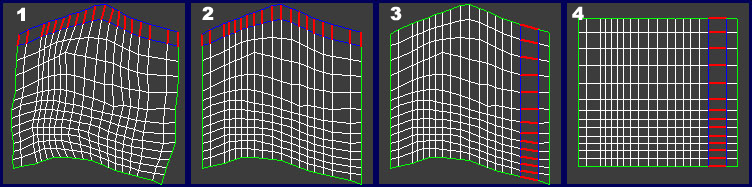
对齐边:
1. 初始边环选择
2. 在按下 Shift 键的情况下使用“原地垂直对齐”之后
3. 初始边环选择
4. 在按下 Shift 键的情况下使用“原地水平对齐”之后
-
 线性对齐
线性对齐 - 在端点顶点之间排列选定顶点和边(非多边形),而端点顶点保持原位。
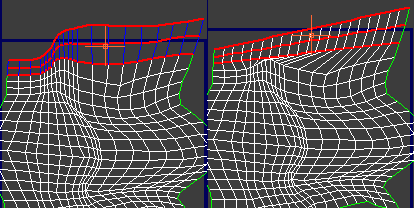
左:初始边选择
右:使用“线性对齐”之后
-
 对齐到边
对齐到边 - 将选定的边旋转至绝对水平或垂直(选择最接近的),然后选择群集中的其他所有边并旋转相同的量。
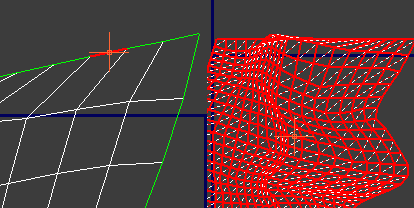
左:群集的顶部边界上选定边的特写
右:将边旋转至水平,而整个群集旋转相同的幅度。
 环绕轴心旋转 -90 度
环绕轴心旋转 -90 度- 将选定边环绕轴心逆时针旋转 90 度。
 环绕轴心旋转 90 度
环绕轴心旋转 90 度- 将选定边环绕轴心顺时针旋转 90 度。
 水平间隔
水平间隔- 将属于多个已连接的选定水平边(如边循环)的顶点以均匀的间隔排列。
例如,要创建统一宽度的纹理多边形的水平循环,首先在多边形上方和下方选择水平边循环,然后单击“水平间隔”。
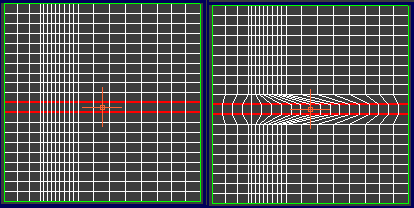
左:初始边循环选择
右:使用“水平间隔”之后;每个循环中的顶点都等距分布。
“水平间隔”最适合在“边”层级上使用。在“顶点”层级上也可以使用,但会在内部将顶点选择转换为边。因此,为避免在“顶点”层级上工作时出现不明确的结果,请针对选定顶点的单个循环使用。
在“边”层级上,如果按下 Shift 键并单击该按钮,则“水平间隔”在每个选定边所属于的边循环上生效。在这种情况下,在每个边循环上选择一个边即足以设置间隔。此操作还适用于 UV 接缝边循环。
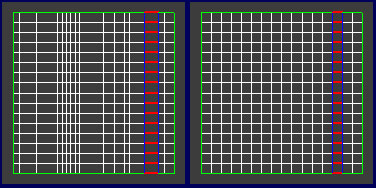
左:初始边环选择
右:在按下 Shift 键的情况下使用“水平间隔”以排列每个边循环之后
 垂直间隔
垂直间隔- 将属于多个已连接的选定垂直边(如边循环)的顶点以均匀的间隔排列。
例如,要创建统一高度的纹理多边形的垂直循环,请首先选择多边形左侧和右侧的垂直边循环,然后单击“垂直间隔”。
“垂直间隔”最适合在“边”层级上使用。在“顶点”层级上也可以使用,但会在内部将顶点选择转换为边。因此,为避免在“顶点”层级上工作时出现不明确的结果,请针对选定顶点的单个循环使用。
在“边”层级上,如果按下 Shift 键并单击该按钮,则“垂直间隔”在每个选定边所属于的边循环上生效。在这种情况下,在每个边循环上选择一个边即足以设置间隔。此操作还适用于 UV 接缝边循环。
“重新塑造元素”卷展栏

-
 拉直选定项
拉直选定项 - 将每个选定多边形的边旋转至绝对垂直或水平(选择较接近的)。这将生成矩形栅格。此操作仅应用于选定的纹理多边形。
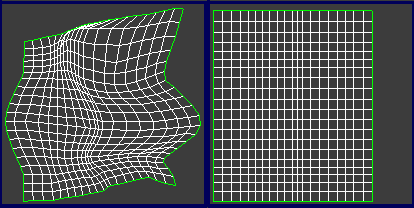
左:初始布局
右:选择所有多边形,应用“拉直选定项”并取消选择多边形之后
提示: 相对于径向布局而言,“拉直选定项”最适合网格型多边形布局。 -
 放松直到展平
放松直到展平 - 通过移动顶点靠近或远离其相邻顶点,以更改选定纹理顶点内明显的曲面张力,直到所有多边形具有相同的大小。适用于所有子对象层级,并且,如果未选择子对象,则应用到所有子对象。
松弛纹理顶点可以使其距离更均匀,从而更容易进行纹理贴图。
 松弛: 自定义
松弛: 自定义- 使用当前设置松弛纹理顶点(请参见下文)。
 松弛设置
松弛设置- 可以从“松弛: 自定义”弹出按钮获得。打开“松弛工具”对话框。
“缝合”卷展栏
群集接缝(即群集外边)上的大多数 UV 顶点和边在其他群集接缝上具有共享子对象。两者在对象网格中都表示相同的子对象,但由于细分到群集,因此在 UV 贴图中表示两次或更多次。使用“缝合”工具,可将一个群集接缝上的选定子对象连接到它们在另一个群集接缝上的共享子对象。要在编辑器窗口中查看共享子对象(默认以蓝色高亮显示),请启用“显示”菜单  显示共享子对象或“展开选项”对话框
显示共享子对象或“展开选项”对话框  显示共享子对象。还可以使用显示共享子对象设置来更改高亮显示的共享子对象的颜色。另外,如果在“顶点”层级上启用了“显示顶点连接”,则可以准确地看到哪些顶点将连接到哪些顶点。
显示共享子对象。还可以使用显示共享子对象设置来更改高亮显示的共享子对象的颜色。另外,如果在“顶点”层级上启用了“显示顶点连接”,则可以准确地看到哪些顶点将连接到哪些顶点。
尽管“缝合”功能只能在“顶点”和“边”层级上使用,但可以作用于所有子对象层级,并可应用到与选定子对象相关联的、基于接缝的所有顶点和边。如果仅选定一个 UV 顶点,并且该顶点有多个对应的 UV 顶点,则该 UV 顶点将缝合至最近的 UV 顶点。在其他所有情况下,“缝合”都将查找最佳匹配项(如果未选定该匹配项),或缝合到选定匹配项。
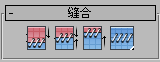
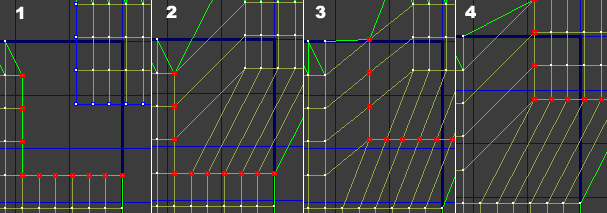
1. 缝合前的纹理顶点
2. 缝合到源
3. 缝合到平均
4. 缝合到目标
“炸开”卷展栏
使用此卷展栏第一行中的工具,可将纹理坐标断开为单独的群集。“展平”工具处理选定纹理多边形,或者,如果未选定任何多边形,则处理所有多边形。
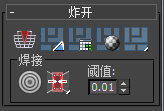
 断开
断开- 应用于当前选择;在三个子对象模式中有不同作用。在“顶点”子对象层级,使用“打破”将每一个共享顶点替换为两个顶点。对于边,“打破”要求至少选定两个连续边,并将每个边分成两个。对于多边形,“断开”将网格剩余部分的选定项拆分为新的元素。
-
 按多边形角度展平
按多边形角度展平 - 使用以下设置断开纹理多边形:
- 多边形角度阈值 = 60.0
- 间距=0.02
- 规格化群集=启用
- 旋转群集=启用
- 填充孔洞=禁用
- 按材质 ID=禁用
有关此设置的说明,请参见“展平贴图”对话框。
-
 通过平滑组展平
通过平滑组展平 - 使用纹理多边形的平滑组 ID 断开纹理多边形。
当通过平滑组展平时,为了形成单独的群集,一组多边形必须以硬边完全封闭;即,多边形与相邻的多边形不共享任何平滑组 ID。如果某些多边形具有多个平滑组 ID,则可能无法将纹理坐标拆分为单独的群集。
 按材质 ID 展平
按材质 ID 展平- 将纹理多边形分解成仅使用材质 ID 的群集。这样可确保展平之后任何群集都不包含多个材质 ID。
 展平: 自定义
展平: 自定义- 使用当前展平贴图”对话框设置断开纹理多边形。
 展平设置(在“展平: 自定义”弹出按钮上)
展平设置(在“展平: 自定义”弹出按钮上)- 打开“展平贴图”对话框以指定“展平: 自定义”参数。
“焊接”组
除目标焊接以外,以下“焊接”命令将在平均位置上的不同群集上的边进行合并。
 目标焊接
目标焊接- 将一对顶点或边合并为单个子对象。仅用于“顶点”和“边”子对象层级。
启用目标焊接,然后拖动一个顶点到另一个顶点,或者一个边到另一个边。拖动时,光标在有效子对象上时变为十字线。该命令处于激活状态时,可以继续焊接子对象和更改子对象层级。要退出目标焊接模式,请在编辑器窗口中右键单击。
- “焊接选定项”弹出按钮
- 提供了三种焊接选定 UVW 子对象的不同方法: 注: “焊接选定的子对象”和“焊接所有选定的接缝”在合并共享顶点和选定子对象的边时效果相似;区别在于“焊接选定的子对象”只在指定阈值距离内适用,而“焊接所有选定的接缝”可适用于任意距离。
此外,在这两种情况下,每一对包含共享顶点的子对象或边都必须被选中。“将任何匹配与选定项焊接”则只需要选择每一对中的一项。
 焊接选定的子对象将任何共享顶点和当前阈值距离内的选定子对象的边合并(请参见以下内容)。
焊接选定的子对象将任何共享顶点和当前阈值距离内的选定子对象的边合并(请参见以下内容)。  焊接所有选定的接缝将任何共享顶点和边的所有选定的子对象的边合并;“阈值”设置不会应用。
焊接所有选定的接缝将任何共享顶点和边的所有选定的子对象的边合并;“阈值”设置不会应用。  将任何匹配与选定项焊接将选定接缝与另一个群集上的对应接缝合并,而无需先选择对应的接缝。
将任何匹配与选定项焊接将选定接缝与另一个群集上的对应接缝合并,而无需先选择对应的接缝。
- 阈值
-
设置焊接阈值:使用“焊接选定项”和“焊接选定的子对象”(请参见上文)的焊接生效的半径。该值使用 UV 空间距离。默认设置为 0.01。范围为 0 至 10。
“剥”卷展栏
通过“剥”工具可以实现展开纹理坐标的 LSCM(最小二乘法共形贴图)方法,以轻松直观地展平复杂的曲面。此卷展栏还包括与“剥”功能的“锁定”相关的工具。使用“剥”功能时,当其余顶点移动时,锁定顶点始终固定不动。
最初只有在“多边形”子对象层级处于活动状态且已选择纹理多边形时,“剥”工具才可用。所选的剥操作仅适用于这些选定的多边形。但是,当“剥模式”处于活动状态时,“剥模式”按钮将保持活动状态和可用状态(无论激活哪个子对象层级)。在使用“剥模式”时可以选择不同的子对象,但是,只有属于在第一次激活“剥模式”时选定的多边形的纹理坐标会受限于剥操作。要剥不同的多边形,请禁用“剥模式”,进行不同的选择,然后重新激活“剥模式”。
要获得“剥”工具使用方法的简单演示,请参见此步骤。
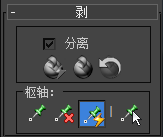
- 分离
- 启用时,使用“快速剥”或“剥模式”(请参见下文)会自动将选定多边形与其余的纹理坐标分离开来。禁用时,已剥的多边形仍将附着到其他纹理坐标。默认设置为启用。
 快速剥
快速剥- 在属于选定纹理多边形的所有顶点(锁定顶点除外)上执行“最佳猜测”剥操作。要执行此操作,“快速剥”会基于顶点的平均位置来均匀分布顶点,同时尝试保持现有多边形图形。当“分离”处于启用状态(请参见上文)时,“快速剥”也会将已剥群集从其他纹理坐标中分离开来。
“快速剥”适用于简单的纹理贴图应用,但要更好地进行控制,应改用“剥模式”(请参见下文)。
提示: 在某些情况下,重复应用“快速剥”可以改进效果。  剥模式
剥模式- 应用“快速剥”(请参见上文),然后保持活动状态,以便交互调整纹理坐标的布局。可以通过在“编辑 UVW”对话框窗口中拖动子对象来完成此操作,这样会在任何锁定顶点周围均匀地重新分布簇中的所有顶点。要退出“剥模式”,请再次单击此按钮。
当“剥模式”处于活动状态时,已剥多边形会使用独特的着色,让您更轻松地查看正在剥的纹理坐标部分。默认情况下,颜色是紫色;要调整颜色,请更改“剥颜色”设置。
激活“剥模式”将自动切换到“顶点”子对象层级,但可以在任何子对象层级使用“剥模式”。当“分离”处于启用状态(请参见上文)时,“剥模式”也会将已剥群集从其他纹理坐标分离开来。
当“剥模式”处于活动状态时,可以使用“编辑接缝”和“点对点接缝”工具创建接缝,这些接缝将在您移动时自动“剥”离。或者,也可以在编辑器中选择一些边,并使用“断开”工具拆分这些边并自动重剥该簇。
在“自动锁定移动的顶点”处于启用状态(默认设置)时,在“剥模式”中移动子对象时将锁定属于该子对象的所有子对象。
-
 重置剥
重置剥 - 合并多边形选择的现有贴图接缝,将“剥”接缝转换为新的贴图接缝,然后对生成的群集执行“剥”操作。选择内容的边界将与其他群集分离开来,成为新的贴图接缝。
使用“重置剥”可以重新连接先前已贴图几何体上的贴图接缝,或者将选择内容快速断开并执行“剥”操作。
“锁定”组
如果锁定某个顶点,当您在“剥模式”中移动其他顶点时,该顶点将始终保持在原位(请参见上文)。默认情况下,已启用“自动锁定移动的顶点”,以便在“剥模式”处于活动状态时移动子对象后随即锁定其顶点。
锁定的顶点以小型的蓝色方形轮廓直观地表示。
 锁定选定对象
锁定选定对象- 锁定所有选定顶点。仅在“顶点”级别上适用。
 取消固定选定对象
取消固定选定对象- 解除锁定选定的锁定顶点的位置,使其可以在“剥模式”过程中移动。仅在“顶点”级别上适用。 注: 至少有两个顶点必须始终固定在“剥模式”。如果群集仅包含两个锁定的顶点,您必须先锁定其他顶点,然后才可以将它们解锁。
 自动锁定移动的顶点
自动锁定移动的顶点- 如果启用此选项,则随后在“剥模式”处于活动状态的情况下移动子对象或簇时,其顶点锁定不动。如果此选项处于禁用状态,则在“剥模式”中只能移动锁定的顶点。
 选择锁定顶点
选择锁定顶点- 启用时,只能选择锁定的顶点。在此模式下无法执行其他操作。此模式的一个用法是,在此模式下选择顶点后应用“取消固定选定对象”。仅在“顶点”级别上适用。
“排列元素”卷展栏
通过这些工具可以用各种方法自动排列元素。紧缩功能用于调整布局,使簇不重叠。
当选定一个或多个子对象时,“紧缩”工具仅应用于选定簇,而如果未选定任何对象,则该工具应用于所有簇。
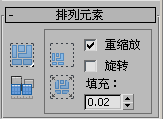
 紧缩: 自定义
紧缩: 自定义- 使用“紧缩设置”中指定的参数(请参见下文),在整个纹理空间分布纹理坐标簇。如果有几个重叠簇并且想分离它们时,该命令很有用。
紧缩:当重缩放群集处于启用状态时,“自定义”功能将应用“重缩放优先级”值(请参见下文)。
 “紧缩设置”(在“紧缩: 自定义”下拉列表中)
“紧缩设置”(在“紧缩: 自定义”下拉列表中)- 打开“紧缩”对话框以指定“紧缩: 自定义”参数。
 重缩放元素
重缩放元素- 按相对比例原地自动缩放所有簇。
无论“重缩放”开关是否启用,“重缩放元素”均应用“重缩放优先级”值(请参见下文)。如果存在组,则此选项始终应用于组成员以及任何选择内容(如果未选定任何对象,则应用于所有簇)。如果不存在任何组,则选定一个或多个子对象时“重缩放元素”仅应用于选定簇,而未选定任何对象时应用于所有簇。
-
 紧缩在一起
紧缩在一起 - 将簇尽可能紧密地移动到 0-1 UV 空间(蓝色方形)中而不进行规格化(请参见“紧缩规格化”),同时应用“重缩放”、“旋转”和“填充”设置(请参见下文)。
如果存在组并且“重缩放”开关处于启用状态,则“紧缩在一起”将应用“重缩放优先级”值(请参见下文)。
-
 紧缩规格化
紧缩规格化 - 它与“紧缩在一起”相同,但会规格化地自动缩放所有簇,使其与“0-1 UV”空间(蓝色方形)拟合(这一过程称为“规格化”),同时应用“重缩放”、“旋转”和“填充”设置(请参见下文)。
如果存在组并且“重缩放”开关处于启用状态,则“紧缩规格化”将应用“重缩放优先级”值(请参见下文)。
- 重缩放
- 此选项处于启用状态,使用“紧缩在一起”或“紧缩规格化”时,将缩放各个群集,使得纹理元素大小统一。
- 旋转
- 此选项处于启用状态,使用“紧缩在一起”或“紧缩规格化”时,将旋转各个群集,以便最有效地使用空间。 注: 在某些情况下,即使“旋转”或“旋转簇”(用于“紧缩: 自定义”)处于禁用状态,“紧缩”仍可以按 90 度旋转簇。
- 填充
- 紧缩之后相邻元素的间距。为获得最佳效果,请使用相对较低的值。
“元素属性”卷展栏
通过在“UVW 展开”修改器中分组,可以指定在“紧缩”操作期间使某些纹理簇始终在一起(请参见上文)。也可以为成组的簇指定相对重缩放。

- 重缩放优先级
- 使用“排列元素”卷展栏工具(请参见上文)时,“重缩放优先级”值将启用簇的相对缩放(请参见上文的“排列元素”卷展栏)。范围从 0.0 到 1.0。默认值为 1.0。
“重缩放优先级”在指定条件下应用于这些工具:
- “紧缩自定义”,在启用“重缩放群集”的情况下
- 重缩放元素
- “紧缩在一起”,在启用“紧缩”选项的情况下
- “紧缩规格化”,在启用“重缩放”选项的情况下
注: 如果从键盘设置该值,之后请务必按 Tab 键或 Enter 键,以便该值“生效”。要使用“重缩放优先级”,首先将一个或多个簇组合在一起(请参见下文的“组合选定项”),然后设置值。然后,当您使用涉及重缩放的操作时,“重缩放优先级”值将作为乘数应用于该组。
例如,假设对某些群集成组,然后选择属于其中某个群集的多边形并将“重缩放优先级”设置为 0.5。然后对所有群集应用“紧缩在一起”或“紧缩规格化”,同时启用“重缩放”选项。结果是,属于该组的群集大小为其他情况下大小的一半。(未组合的簇始终使用 1.0 或 100% 作为缩放因子。)
“组”组
“组”功能仅适用于“多边形”子对象层级。在成组的群集上使用“紧缩在一起”或“紧缩规格化”,将保留每个组中成员群集的原始空间关系,并且根据组的“重缩放优先级”值和“重缩放”选项的状态应用缩放(可选)。
例如,如果两个或多个簇由于代表使用同一纹理贴图部分的不同几何体部分而叠加在一起,可以将它们全部选定,然后单击“组合选定项”,以防止它们在“紧缩”期间彼此分离。
 选定组
选定组- 将群集添加到新的组。在一个或多个不同的簇中各至少选择一个多边形,然后单击“组合选定项”。可以创建任意数量的组。
创建组后,实际上可以通过选择组中的任何多边形来选择组。执行此操作可以启用两个功能:
- 组编号显示在卷展栏的底部。
- “重缩放优先级”设置显示当前值。如果更改该值,该值将应用到组中的所有成员。
 解组选定对象
解组选定对象- 删除现有的组。在组合簇中至少选择一个多边形,然后单击“解组选定对象”,以将所有簇从组中移除并删除该组。
 选定组
选定组- 选择属于某个组的所有群集。在组中选择至少一个多边形,然后单击“选定组”以选择群集。
如果针对多个组使用“选定组”(即,从不同的组中选择多个多边形),则仅选择一个组。不可预测将选择哪个组。
- 未选定任何组/选定组 # #...
- 如果未选择属于任何组的多边形,则此只读字段中显示“没有选定组”。如果选定一个或多个属于组合簇的多边形,则字段中将显示“选定组 # # ...”,其中每个 # 表示选定组的编号。
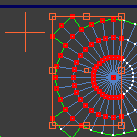
 缝合到目标
缝合到目标 缝合到平均
缝合到平均 缝合到源
缝合到源 缝合: 自定义
缝合: 自定义 缝合设置
缝合设置